如果在使用“启动转换助理”后“启动转换”安装器无法打开
当你的 Mac 在 Windows 中首次启动后,如果“启动转换”安装器无法自动打开,请按照以下步骤操作。
当你在 Mac 上使用“启动转换助理”安装 Windows 后,你的 Mac 应该会启动进入 Windows,并会自动打开“启动转换”安装器以显示“欢迎使用‘启动转换’安装器”窗口。在某些情况下,这个安装器可能无法自动打开。请按照以下步骤手动打开它,并完成安装 Windows 支持软件(驱动程序)的过程。
从“BootCamp”文件夹中打开安装器
由于还没有安装 Windows 驱动程序,因此在完成这些步骤之前,使用通过 USB 而非蓝牙连接的鼠标或键盘可能会比较方便。
从“文件资源管理器”中,打开“OSXRESERVED”分区,这个分区通常是 D 驱动器。如果你没有这个“OSXRESERVED”分区,请按照steps to download and install Windows support software instead of the steps in this article.
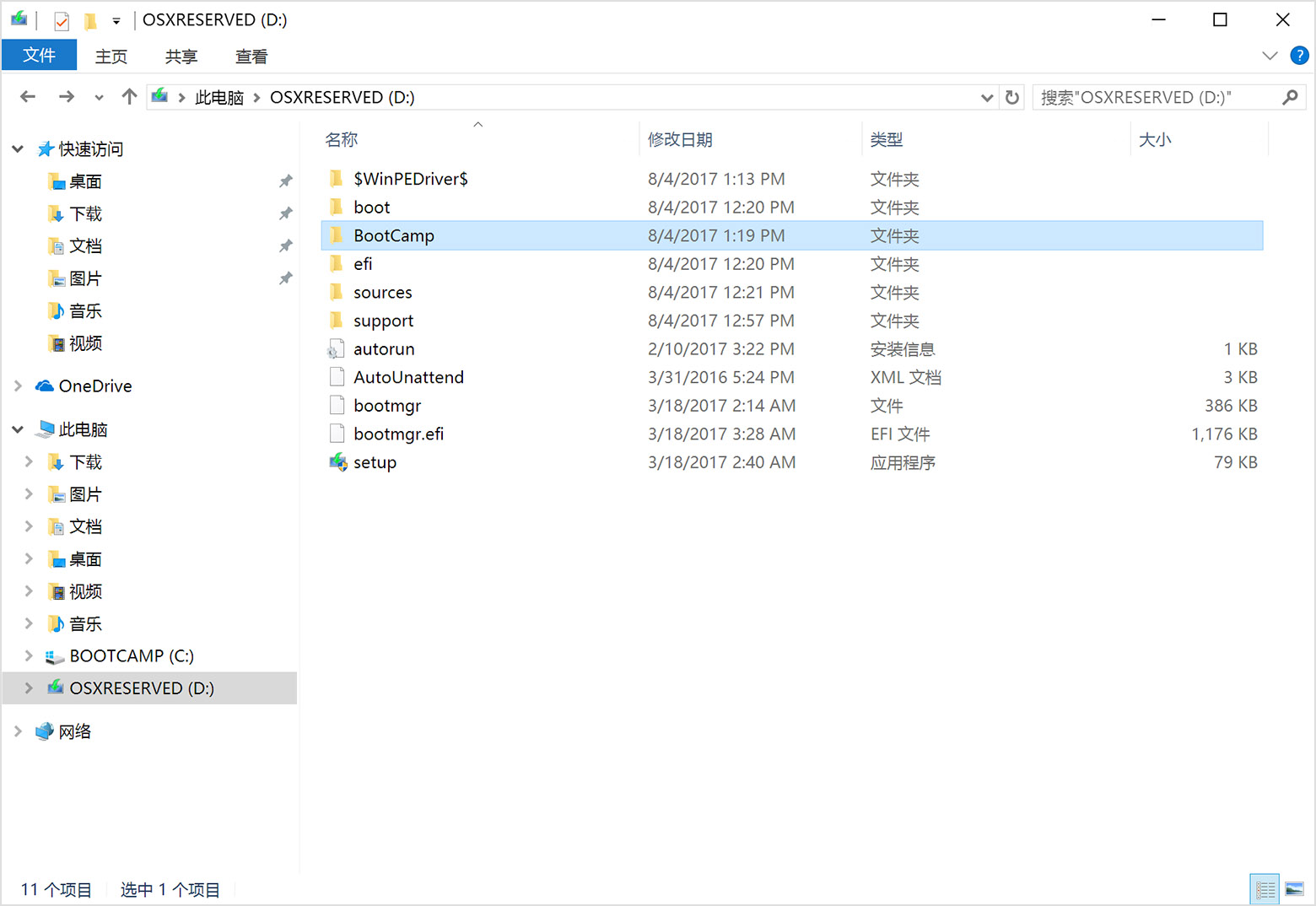
打开“BootCamp”文件夹,然后打开“Setup”。请只从这个文件夹而非另一个位置中打开“Setup”。
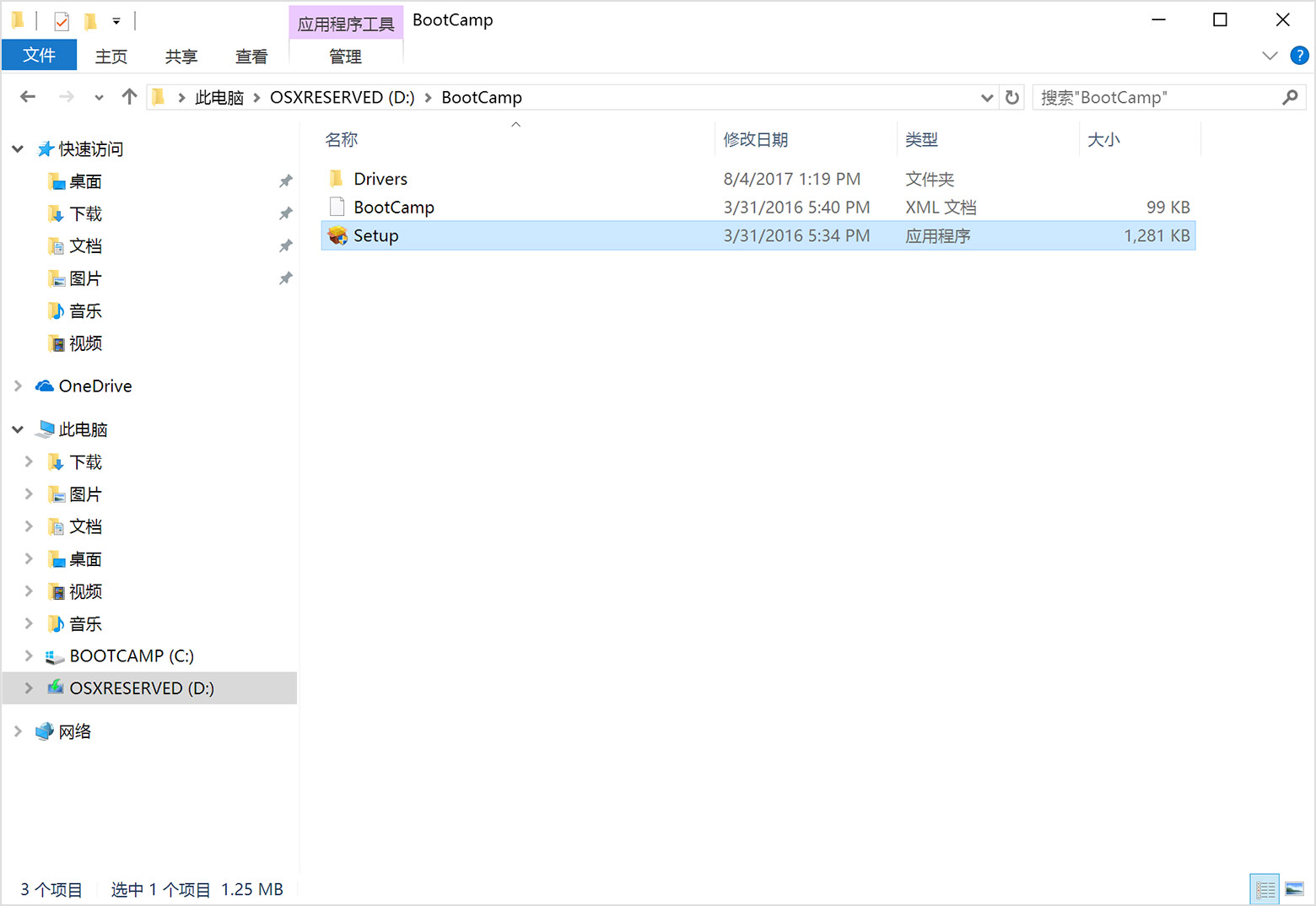
当系统询问是不是允许“启动转换”更改你的设备时,请点按“是”。
点按“修复”以开始安装。
安装完成后,请点按“完成”,然后在系统要求你重新启动 Mac 时点按“是”。
* 如果你愿意,你可以在命令提示符处键入“D:\BootCamp\setup.exe”。
有关非 Apple 制造的产品或非 Apple 控制或测试的独立网站的信息仅供参考,不代表 Apple 的任何建议或保证。Apple 对于第三方网站或产品的选择、性能或使用不承担任何责任。Apple 对于第三方网站的准确性和可靠性不作任何担保。联系供应商以了解其他信息。
发布日期:
